
Სარჩევი:
- ავტორი John Day [email protected].
- Public 2024-01-30 10:17.
- ბოლოს შეცვლილი 2025-06-01 06:09.
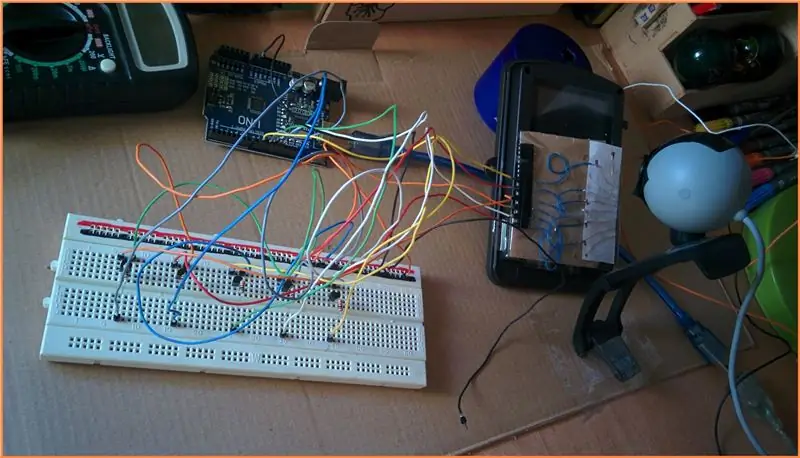
მე მაქვს კამერა თავისუფლად გადაღებული ცხოველების ფოტოების გადასაღებად (ბრენდი VICTURE და მოდელი HC200), რომელსაც დავდე პაროლი და რამდენიმე ხნის შემდეგ მისი გამოყენების გარეშე დამავიწყდა. ახლა ჩართეთ კამერა გამოჩნდება ოთხი ნული (არის პაროლის ოთხი პოზიცია) და კურსორი, რომელიც მიუთითებს სად ხართ. ციფრების შესასვლელად ჩვენ ვიყენებთ ზემოთ, ქვემოთ, მარცხენა და მარჯვენა ღილაკებს, ასევე არის პაროლის გადამოწმების OK.
Tengo una cámara para capturar fotos de animales en libertad (de marca VICTURE y modelo HC200) a la que puse una contraseña y después de un tiempo sin usarla se me ha ha olvidado.
Ahora a encender la cámara aparecen cuatro ceros (son las cuatro posiciones de la contraseña) y un cursor que indica en el punto en que te encuentras. გააცნობიერებს, თუ როგორ უნდა გამოიყენოთ usosos los botones arriba, abajo, izquierda y derecha, también está el OK para verificar la contraseña.
Ნაბიჯი 1:



თითოეული პოზიციის შესაძლებლობები 0 -დან 9 -მდეა და A- დან Z- მდე. მახსოვს, რომ პაროლებში მხოლოდ რიცხვები შევიტანე. ყოველ ჯერზე, როდესაც ოთხი პოზიცია პაროლში არის შეყვანილი, ჩვენ უნდა შევამოწმოთ 10 000 შესაძლებლობა (0000 - დან 9999 - მდე). რამდენი დრო დასჭირდება ამ 10 000 შესაძლებლობის გადამოწმებას? თუ პაროლის შემოწმებას სჭირდება დაახლოებით 4 წამი, ან შესაძლოა ნაკლები. გამოთვლების გაკეთებას დაახლოებით 11 საათი უნდა დახარჯოს. არ არის უსაფუძვლო ვიფიქროთ, რომ შესაძლებელია ამის გაკეთება ხელით
მაგრამ ჩვენ შეგვიძლია ვაიძულოთ ვინმეს ან რაღაცას გააკეთოს ეს ჩვენთვის და ეს რაღაც არის: ARDUINO. შემდეგ ჩვენ ვაკეთებდით კლავიატურაზე კლავიშთა დაწკაპუნებას და შემდეგ სათითაოდ ვამოწმებდით ყველა შესაძლებლობას.
Las posibilidades de cada posición abarcan desde el 0 hasta el 9, y desde la A a la Z. Yo recuerdo que sólo nasje números en la contraseña. თქვენ უნდა შეიყვანოთ პაროლები, შეიყვანოთ პაროლი და შეაგროვოთ 10.000 პოზიტივი (ეს არის 0000 ნომერი 9999). გსურთ, იხილოთ აღწერის ქართული (საქართველო) ვერსია Google Translate- ის მეშვეობით? აღწერის ინგლისური (ამერიკის შეერთებული შტატები) ვერსიის დაბრუნება თარგმნა ¿Cuánto tiempo tardaríamos en verificar todas estos 10.000 posibilidades? თუ თქვენ აკონტროლებთ კონტრაცეფციას და არ გექნებათ უფლება შეაფასოთ 4 სეგმენტი, ან ვიმსჯელოთ ალტერნატიული მენიოსი. Haciendo los cálculos habría que invertir unas 11 horas aproximadamente.
არ არის დაგეგმილი ფაქტობრივი hacerlo manulamente.
Pero podemos hacer que alguien o algo lo haga por nosotros, y ese algo es: ARDUINO. Entonces simularíamos las pulsaciones en el teclado e ir comprobando así una toaas la posibilidadas.
ნაბიჯი 2:



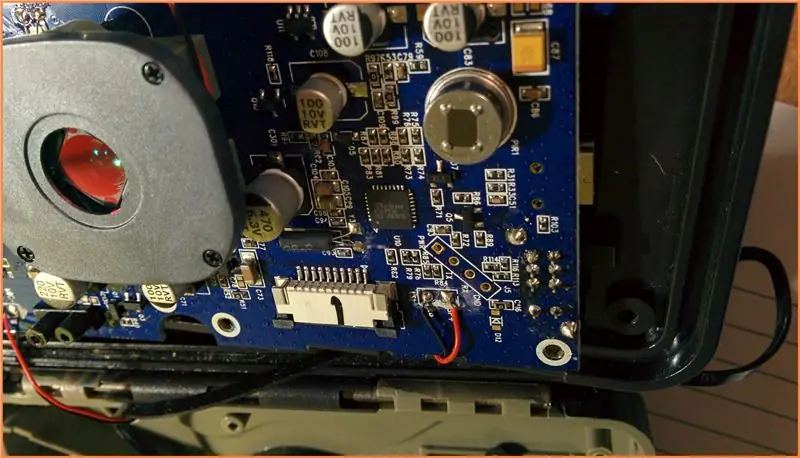
ჩვენ ვხსნით მოწყობილობას და ვეძებთ კლავიატურას და მის ტერმინალებს. დაფის შესწავლისას ჩვენ ვხედავთ, რომ კლავიატურის გამომავალი ტერმინალები არის ის, რაც მითითებულია ფოტოებში.
Abrimos el dispositivo y buscamos el teclado y los terminales del mismo. Estudiando la placa podemos ver que los terminales de salida del teclado son los que se indican en las fotografías.
ნაბიჯი 3:




ჩვენ ვთვლით კონექტორის სხვადასხვა ქინძისთავებს და თითოეულ მათგანს ვამაგრებ პატარა კაბელს, რათა უფრო კომფორტულად შევისწავლო.
Numeramos los distintos pines del conector, y sueldo un pequeño cable a cada uno de los mismos para poder estudiarlos más comodamente.
ნაბიჯი 4:
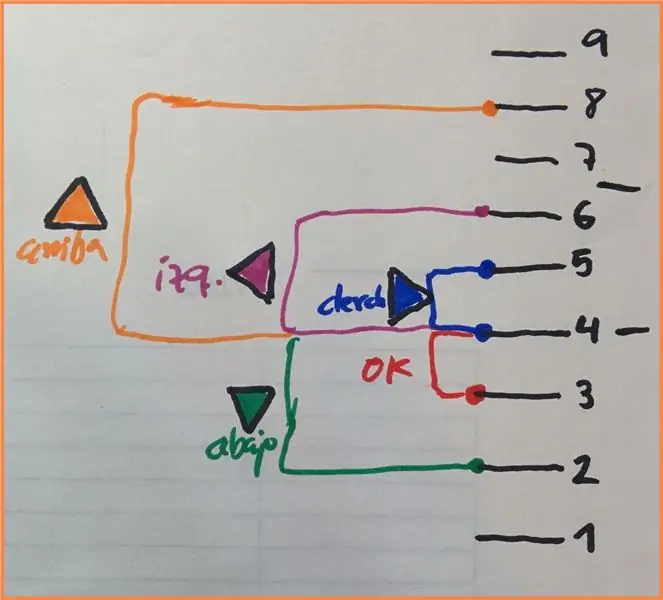
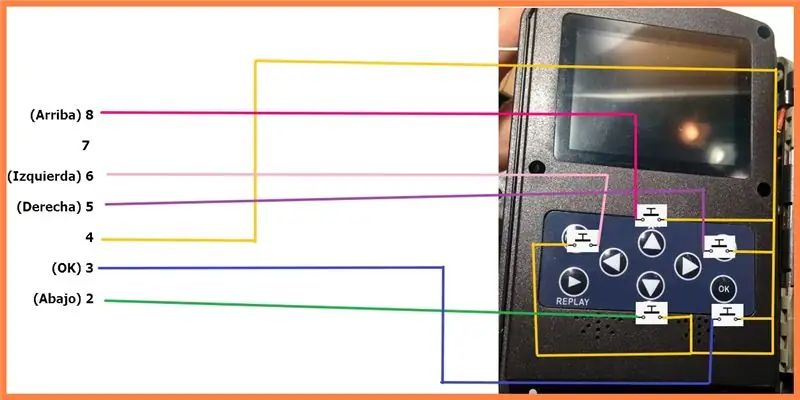
მე ვამოწმებ, რომ კაბელი # 4 არის საერთო. 4 -ე ნომრის სხვადასხვა კაბელებთან კონტაქტისას შემიძლია დავაკვირდე შემდეგს:
საკაბელო 4 და 5, ეს იგივეა, რომ დააჭიროთ მარჯვენა ღილაკს
კაბელი 4 და 3, OK ღილაკი
კაბელი 4 და 2, ქვემოთ გასაღები
კაბელი 4 და 6, მარცხენა გასაღები
კაბელი 4 და 8, UP გასაღები
შეაფასეთ კაბელი 4 ნომერში.
შეარჩიეთ საკაბელო კაბელები, რომლებიც დაკავშირებულია 4 ნომერზე 4 გაფრთხილებით:
საკაბელო 4 და 5, ეს არის როგორც წესი, DERECHA.
კაბელი 4 y 3, tecla OK
კაბელი 4 y 2, tecla ABAJO
კაბელი 4 y 6, tecla IZQUIERDA
კაბელი 4 y 8, ტექლა ARRIBA.
ნაბიჯი 5:
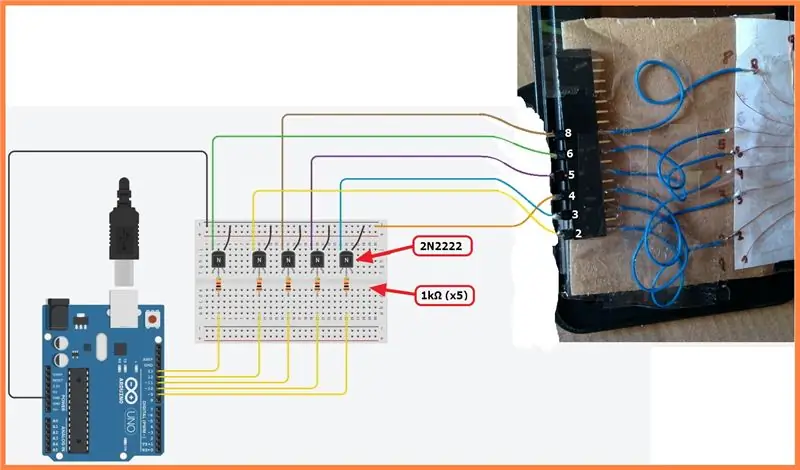
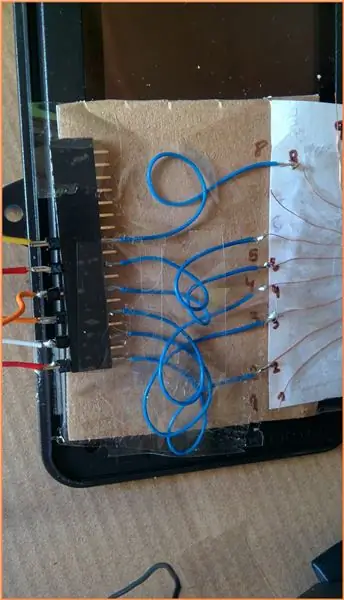

შეიმუშავეთ წრე:
არდუინო გაერო
1k Ohm რეზისტორები
2N2222 ტრანზისტორი
გამოყენების წესი:
- არდუინო გაერო
- წინააღმდეგობა 1kOhmio
- ტრანზისტორები 2N2222
ნაბიჯი 6:

ასეა მთლიანი წრის შეკრება. როგორც ხედავთ ფოტოსურათზე, მე დავდე ვებკამერა, რომ ჩაწეროს მოწყობილობის ეკრანი, რათა ვიდეოში იყოს მთელი პროცესი, ვინაიდან როდესაც არდუინო იპოვის გასაღებს, ის გააგრძელებს გასაღებების პულსირებით. ამ გზით ჩვენ შეგვიძლია ვიდეოს ნახვა და ვიპოვოთ პაროლის მიღების ზუსტი მომენტი
As queda el montaje de todo el circuito.
თქვენი ვებ გვერდის ვებ გვერდის გადაღების მიზნით, თქვენ შეგიძლიათ გამოიყენოთ ეს ვიდეო ვიდეო პროცესის დროს, თუ გსურთ გამოიყენოთ Arduino დამცავი სერვისი თქვენი გამოცდილებისთვის. ვიზუალურად ვიზუალიზაციას ვუწევ ვიდეოს და ვატარებ მომენტში ზუსტად იმ კონტრასტულობას, რომელიც აუცილებელია.
ნაბიჯი 7: კოდიგო არდუინო
ეს არის Arduino პროგრამის კოდი:
ეს არის პროგრამული უზრუნველყოფა Arduino- სთვის:
ნაბიჯი 8: ვიდეო

ვიდეო, თუ როგორ ვითარდება პროცესი …
ვიდეო გადაღებულია პროცესის დაწყებისთანავე…
გირჩევთ:
USB დენის ბანკების გატეხვა Arduino– ზე: 6 ნაბიჯი

USB Power Bank– ების გატეხვა Arduino– სთვის: Arduino– ს სქემების გამოსაყენებლად იაფი დენის ბანკების გამოყენება იმდენად იმედგაცრუებულია მათი დაბალი მიმდინარე, ავტომატური გამორთვის სქემით. 30-40 წამი. მოდით შევცვალოთ Ch
შექმენით VPN თქვენს Raspberry Pi მოწყობილობაზე: 6 ნაბიჯი (სურათებით)

შექმენით VPN თქვენს ჟოლოს პი მოწყობილობაზე: VPN ან ვირტუალური პირადი ქსელი დაგეხმარებათ ინტერნეტის რიგით მომხმარებლებს, დარჩნენ ცოტა უფრო პირადში, ინტერნეტში სერფინგის დროს. მას ასევე შეუძლია დაეხმაროს პროფესიონალური პროგრამული უზრუნველყოფის შემქმნელებს მათ პროექტებზე მუშაობისას. და Raspberry Pi VPN კავშირი, რომელიც დაფუძნებულია
ინფრაწითელი მატრიცის პაროლის შეყვანის სისტემა Arduino– ით: 13 ნაბიჯი

ინფრაწითელი მატრიქსის პაროლის შეყვანის სისტემა Arduino– სთან ერთად: ICStation– ის გუნდმა წარმოგიდგინეთ ინფრაწითელი მატრიქსის პაროლის შეყვანის სისტემა ICStation თავსებადი დაფაზე Arduino– ს საფუძველზე. ის მუშაობს DC 5v დენის წყაროს ქვეშ და იყენებს 4 *4 მატრიცის კლავიატურას ან ინფრაწითელ დისტანციურ კონტროლს პაროლის შესაყვანად და ჩვენ
PassPen (Arduino პაროლის მენეჯერი): 4 ნაბიჯი

PassPen (Arduino პაროლის მენეჯერი): ეს არის ჩემი PassPen პროექტი. პატარა არდუინო ნანო, რომელიც სკოლაში კომპიუტერებთან მაკავშირებს. ის დამზადებულია პატარა PCB- ით, რომელიც შექმნილია ღილაკებით და აქვს პინი, რომელიც პაროლების დაბეჭდვის წინ დაბლოკვის საშუალებას მისცემს
როგორ შექმნათ სარეზერვო ასლები სამსხმელო ქსელების მოწყობილობაზე: 8 ნაბიჯი

როგორ დავამყაროთ სარეზერვო ასლები სამონტაჟო ქსელებისთვის: ეს ინსტრუქცია აჩვენებს სკრიპტს, რომელიც შეიძლება გამოყენებულ იქნას სამსხმელო ქსელების გადართვის/როუტერის/ბუხრის სარეზერვო ასლების ავტომატიზაციისთვის
